Annonse
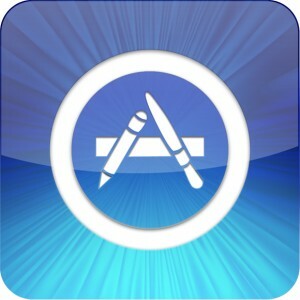 Så du har programmert den første iOS-appen din, og ønsker å få den lastet opp og sendt inn i iTunes-butikken? Som jeg fant ut nylig, er det ikke så lett som det høres ut. De siste Xcode 4.2-utviklingsverktøyene fra Apple har absolutt strømlinjeformet prosessen, men det er fremdeles en skremmende oppgave for første gang.
Så du har programmert den første iOS-appen din, og ønsker å få den lastet opp og sendt inn i iTunes-butikken? Som jeg fant ut nylig, er det ikke så lett som det høres ut. De siste Xcode 4.2-utviklingsverktøyene fra Apple har absolutt strømlinjeformet prosessen, men det er fremdeles en skremmende oppgave for første gang.
Dette er et veldig dyptgående emne, og jeg kan umulig skrive en veiledning som vil dekke 100% av tilfellene eller ethvert problem du måtte komme opp i. Det jeg kan gjøre er å gi en oversikt over hele prosessen slik at du har en ide hvor du blir sittende fast; noen tips som kan hjelpe deg på vei; og noen fallgruver som gjorde at jeg søkte i flere dager.
Starter
I tilfelle det ikke er åpenbart, trenger du en betalt iOS-utvikler konto ($ 99 / år) for å sende inn søknader, gratis eller på annen måte, til iTunes App Store. Forsikre deg om at Apple-ID-en din inneholder oppdatert informasjon, og at adressen er nøyaktig. Du må bekrefte adresse og identifikasjonsdetaljer, vanligvis ved å fakse en passkopi og verktøyregning. Hvis du er i tvil, ring utviklerstøtte for ditt lokale land. Jeg synes UK-teamet var mer enn nyttig for å få min gamle japanske Apple-ID overført til en britisk adresse.
Jeg vil også anta at du allerede har en app som er testet på simulatoren, uten feil eller minnelekkasjer. Å få appen din til den tilstanden kan være en monumental oppgave i seg selv, men jeg kan ikke hjelpe deg der. Avgjørende, sørg for at det ikke er alvorlige samlefeil - selv om det i mitt tilfelle var mange “semantiske problemer”, er de akseptable. Test, test og test igjen før du tror du er klar til løslatelse. Å legge til ikoner og feilsøkingskode er utenfor rammen for denne opplæringen, jeg er redd.
Her er en rask oversikt over hele innsendingsprosessen:
- Lag en unik app-ID for appen din og endre pakkeidentifikatoren din i Xcode
- Lag et sikkert distribusjonssertifikat for deg selv
- Lag en distribusjonsprofil for appen
- Kodetegn din app med distribusjonsprofilen
- Arkiver det, sikrer Prosjekt er satt til Hopp over installasjon -> Ja og Mål er satt til Hopp over installasjon -> Nei
- Lag en app på iTunes Connect med metadata og salgsinformasjon.
Det meste av dette skjer innen Forsyningsportal, XCode, Keychain Access-verktøyet og iTunes Connect.
Opprett en app-ID
- Først må du opprette en app-ID - en unik identifikator for appen din. Gå over til iOS Provisioning Portal - koblingen er høyre side når du har logget deg på iOS-utviklernettstedet, og velg App-ID fra sidefeltet.
- Klikk på knappen for å opprette en ny app-ID. Det første beskrivelsesfeltet er bare et navn for referansen din. Buntidentifikatoren er et slags kodet navn for appen din, vanligvis skrevet som firmaets domene (omvendt), etterfulgt av en prikk og appnavnet. For eksempel:
com.makeuseof.demoapp

- Over i X-Code, klikk Mål -> Sammendrag, og endre Identifier å være hva du bestemte over (com.whatever).
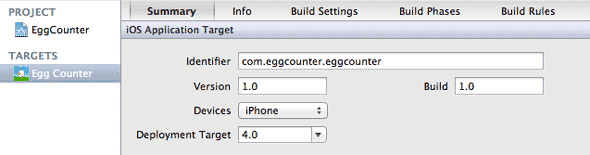
Lag et distribusjonssertifikat
Dette er et sikkert sertifikat som er lagret i profilen din som bekrefter utvikleridentiteten din og signerer koden din. Det er en omfattende versjon av denne prosessen som er detaljert om Fordeling fanen til Provisioning Portal, men den forenklede versjonen er:
- Åpne opp Nøkkelringstilgang, og slå av OCSP og CRL fra Preferanser.
- Fra Nøkkelringstilgang meny, velg Certificate Assistant -> Be om attest fra autoritet.

- Angi e-postadressen din (ingen CA-e-post nødvendig), velg Lagret på disk og La meg spesifisere informasjon om nøkkelpar, deretter Fortsette
- Velge nøkkelstørrelse på 2048 biter, og RSA-algoritme, Fortsette.
- Dette oppretter en .CSR-fil på skrivebordet ditt.
- I Provisioning Portal velger du Sertifikater -> Distribusjon -> Legg til sertifikat, og last opp filen som er opprettet.
- Det kan ta noen sekunder å godkjenne. Last ned og installer WWDR mellomliggende sertifikat i mellomtiden (bare last ned, dobbeltklikk på den).
- Oppdater siden, og du bør kunne laste ned sertifikatet ditt. Igjen, installer den.
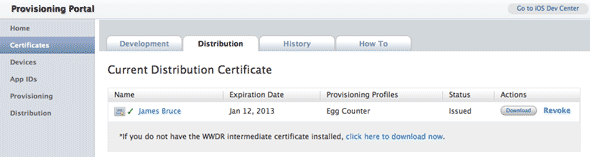
- Som et siste trinn, åpne opp Nøkkelringtilgang, marker den private nøkkelen du nettopp har installert, og velg Eksporter vare fra menyen. Hold denne nøkkelen trygg med en sikkerhetskopi et sted, da uten at du ikke kan sende inn apper i tilfelle en OS installeres på nytt eller på forskjellige systemer.
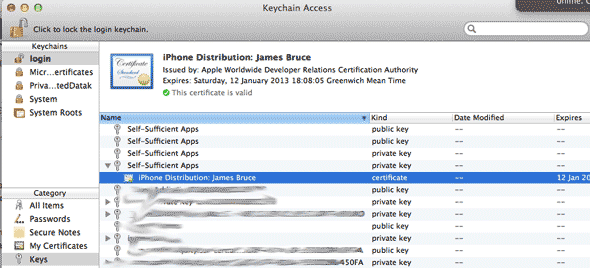
Opprett en distribusjonsproviseringsprofil
Ja, det er et uendelig antall sertifikater og profiler som må lages her. Ha med meg.
Velg igjen fra forsyningsportalen Forsyning -> Distribusjon og opprette en ny profil. Velge App Store som distribusjonsmetode, et profilnavn, og velg App-ID du opprettet tidligere. Send inn det, oppdater noen sekunder senere, og last ned og installer profilen igjen - denne gangen blir den lagt til XCode, men det er ingen ytterligere trinn her.
Hvis du vil, kan du sjekke at den er der fra Vindu -> Arrangør -> Enheter kategorien, og velg Levering av profiler fra sidefeltet.

Kontroller innstillinger for kodesignering og bygg
Som et siste forberedende trinn, åpne opp XCode og finn Kodesignering i Bygg innstillinger område. Forsikre deg om at Utgivelse alternativet (for både prosjekt- og appmål) har distribusjonsprofilen valgt (den du installerte akkurat nå).
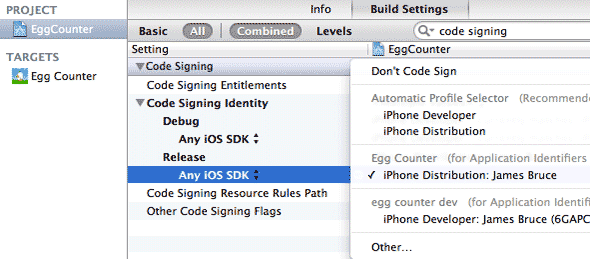
Å velge iOS-enhet som byggeskema, og gå videre til arkivering.

Arkiverer appen din
Nesten der! Før du faktisk kan sende inn appen din, må du lage et arkiv for hele prosjektet - det endelige settet med filer som blir lastet opp til iTunes Connect. Forutsatt at alt er gjort riktig til nå, er det første trinnet å sjekke at du har et arkivskjema å bygge utgivelsesversjonen med.
Klikk på Rediger ordninger fra øverst til venstre, og enten sørg for at arkivet er satt til Utgivelse, eller opprett en nå med passende innstillinger. Bruker Opprette ordninger automatisk funksjon innen administrere ordninger bør også lage dette for deg.

Neste - og dette er den biten som virkelig induserte hodepine i en uke i mitt tilfelle - hvis appen din bruker eksterne biblioteker av noe slag, må du endre Bygg innstillinger for at prosjektet skal være Hopp over installasjon. For å gjøre dette, klikk på hovedprosjektet (ikke målet) -> Bygg innstillinger -> type Skip inn i søkefeltet, og sikre Ja er valgt for Distribusjon -> Hopp over installasjon alternativ.
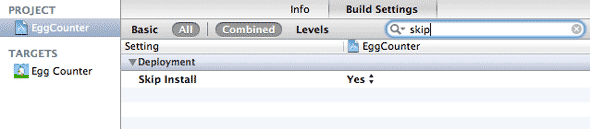
MÅLene Byg innstillinger for Hopp over installasjon bør være Nei. Dobbeltsjekk at - Prosjekt Hopp over installering, Ja; Mål Skip Skip Install, No.

Dette utløste meg fordi hver opplæring jeg kunne finne bare sa “sett Hopp over installasjon til Ja”- men med disse begge satt til ja, ville arkivet bare på mystisk vis ikke materialiseres.
Det siste trinnet er å bygge distribusjonsarkivet du kan laste opp. Å velge Produkt -> Arkiv fra menyen. Når den er fullført, skal du kunne finne appen din i Arrangør -> Arkiv seksjon.
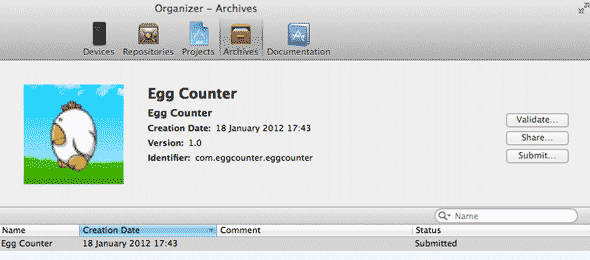
Lag en app på iTunes Connect
iTunes Connect er den kommersielle siden av app store, som håndterer det faktiske salget av den ferdige appen din, hvilke land du vil selge i, beskrivelse og skjermbilder etc. Det er faktisk ganske enkelt, men det er mye informasjon som skal fylles ut, og det er på dette tidspunktet du bestemmer deg om du skal selge appen, gi den bort, aktivere at iAds kan vises, legge inn bankinformasjon og signere eventuelle kontrakter som trengs for utgivelse.
For å komme i gang er det bare å ta turen til iTunes Connect og Legg til en ny app. Du må velge pakkeidentifikatoren fra valgfeltet for slipp (com.hvordan navnet du opprettet tidligere), men jeg vil ikke leder deg gjennom resten av dette, for det er veldig selvforklarende - Apple vil fortelle hva som venter på å bli gjort på hvert trinn i vei.
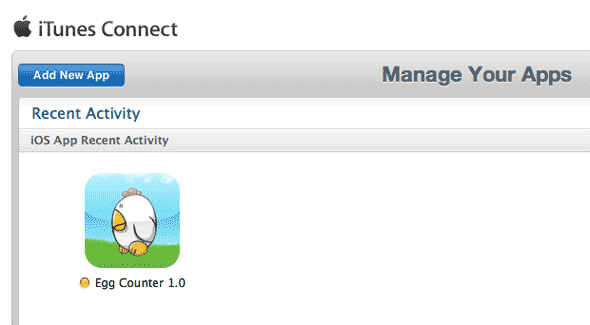
Etter hvert vil appen din bli lagt til og være i Venter på opplasting status, på hvilket tidspunkt du kan gå tilbake til XCode Organizer -> Arkiv, og slo Sende inn å laste opp. Du blir bedt om å logge inn og sjekke hvilken app det er som du laster opp, og nå må du bare vente til den blir godkjent - vanligvis noen uker.
Dette har vært en helt ny opplevelse for meg, da jeg er sikker på at det vil være for mange av dere også. Forhåpentligvis har du en klarere forståelse av prosessen nå - personlig ble jeg litt skremt av det hele og fant meg selv å blande meg gjennom det meste. Er det så komplisert som det høres ut? Ja - men bare første gang. Og i rettferdighet er det denne strenge prosessen som forhindrer usikre apper og skadelig programvare fra noen gang å komme seg inn i app-butikken, så det er noe jeg er evig takknemlig for.
La oss få vite hvilke erfaringer du sender til app-butikken i kommentarene.
James har en BSc i kunstig intelligens, og er CompTIA A + og Network + sertifisert. Han er hovedutvikler av MakeUseOf, og bruker fritiden sin på å spille VR paintball og brettspill. Han har bygd pc-er siden han var liten.

